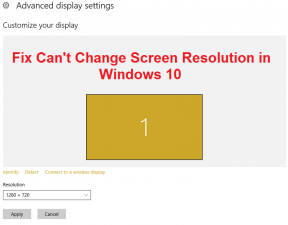9 parimat Facebook Lite'i rakenduse näpunäidet ja nippi selle kasutamiseks nagu professionaal
Miscellanea / / November 29, 2021
Rakendus Facebook Lite, kuulutati välja 2015. aastal, on suurepärane alternatiiv peamisele Facebooki rakendusele. Kui suurus on alla 2 MB, saate seda kasutada standardrakendusest sõltumatult. Minu arvates on see puhtam kui algne rakendus. Muidugi, see puuduvad mõned algses Facebooki rakenduses saadaolevad funktsioonid, kuid see ei valmista teile pettumust. Vaadake selles postituses mainitud näpunäiteid, et kasutada rakendust nagu professionaal.

Rakendus Lite on Facebooki peamise rakenduse pehmendatud versioon. See on mõeldud madala hinnaga seadmetele, millel on piiratud RAM (alla 1 GB) ja salvestusruum (umbes 8 GB) ning 2G-klassi Interneti-ühendusega kohtadele. Olenemata sellest, kas olete hiljuti Lite'i rakendusele üle läinud või olete seda mõnda aega kasutanud, aitavad teid järgmised funktsioonid.
Vaatame näpunäiteid ja näpunäiteid rakenduse Facebook Lite parimaks kasutamiseks.
Laadige alla Facebook Lite
1. Luba tume režiim
Mõned inimesed ei saa elada ilma tumeda režiimita nende rakendustes. Ja kui olete üks neist, rõõmustab rakendus Facebook Lite teid oma tumeda režiimiga.
Tumeda režiimi lubamiseks puudutage kolme ribaga ikooni Facebook Lite'i rakenduse paremas ülanurgas. Kerige menüüs alla ja lubage valiku Tume režiim kõrval olev lüliti. Tumeda režiimi keelamiseks lülitage lüliti välja.


2. Muutke rakenduse fondi suurust
Kui võrrelda Facebooki ja selle rakendust Lite, märkate koheselt imelisi erinevusi. Selle põhjuseks on asjaolu, et rakendusel Lite on Facebooki põhirakendusega võrreldes väiksem font. Veelgi olulisem on see, et see võimaldab teil muuta rakenduse fondi suurust.
Selleks puudutage ülaosas kolme ribaga ikooni ja minge menüüsse Seaded.


Puudutage jaotises Konto seaded valikut Fondi suurus. Valige oma valitud fondi suurus.

Samuti teemal Guiding Tech
3. Vaadake kõigepealt viimaseid postitusi
Üks tüütu asi Facebooki ja teiste sotsiaalmeediarakenduste juures on parimate postituste näitamise jõuline rakendamine postituste asemel kronoloogilises järjekorras. Õnneks saate seda käitumist rakenduses muuta ja uusi postitusi vaadata. Erinevalt Facebooki põhirakendusest ilmuvad Lite rakenduse hiljutised postitused uue ekraani avamise asemel põhiekraanile.
Postituste vaatamiseks nende avaldamise järjekorras puudutage rakenduse Lite kolme ribaga ikooni. Seejärel puudutage valikut Kõige hiljutisem. Muudatuse vaatamiseks taaskäivitage rakendus.

4. Luba andmesäästja
Rakendus Facebook Lite on loodud viisil, mis võimaldab vähendada andmekasutust. Saate oma andmekasutust veelgi vähendada, lubades sisseehitatud andmesäästja. See vähendab pildikvaliteeti, aidates seega kasutada vähem andmeid.
Andmesäästja lubamiseks Facebook Lite'is puudutage menüü avamiseks kolme ribaga ikooni. Kerige alla ja minge jaotisse Andmekasutus. Lubage Andmemahu säästja kõrval olev lüliti.


5. Keela video automaatesitus
Teine võimalus andmete salvestamiseks on videote automaatse esitamise keelamine rakenduses Facebook Lite. Selleks minge kolme ribaga ikoonilt menüüsse Seaded. Kerige alla ja puudutage jaotises Meedia ja kontaktid valikut Video automaatesitus.


Lülitage Wi-Fi-s videote automaatesitus kõrval olev lüliti välja. See tähendab, et peate puudutama esitusnuppu videotel, et neid vaadata, ja need ei hakka automaatselt esitama, kui kerite läbi sööda.

6. Kasutage rakendust Messenger Inside Lite
Kui teie telefoni salvestusruumi on vähe, saate seda teha desinstallige Facebook Messenger rakendus sellest. Võib-olla mõtlete, kuidas ma Messengerit kasutan? Noh, te ei vaja Facebook Lite'iga eraldi Messengeri rakendust. Saate seda kasutada rakenduses Lite. Postkasti avamiseks puudutage ülaosas Messengeri ikooni.

Samuti teemal Guiding Tech
7. Puhasta otsingu ajalugu
Kui puudutate rakenduse Facebook Lite otsinguriba, kuvatakse teile teie otsinguajalugu. Õnneks saate mis tahes otsingutermini loendist hõlpsalt eemaldada. Selleks puudutage valiku Hiljutised otsingud kõrval olevat teksti Redigeeri. Kogu ajaloo kustutamiseks puudutage Kustuta otsingud. Konkreetse üksuse eemaldamiseks puudutage otsingukirje kõrval olevat ristiikooni.


8. Keela heli
Rakendust Lite kasutades märkate, et mõne nupu puudutamine tekitab heliefekti. Kui see teid häirib, keelake see seadetes.
Selleks avage Facebook Lite'i seaded ja puudutage valikut Heli. Lülitage helide lüliti välja.

9. Avage profiil kiiresti
Tavaliselt, kui soovite vaadake oma Facebooki profiili, peate puudutama kolme ribaga ikooni ja seejärel nuppu Kuva oma profiil. Lite rakenduses saab lisatoiminguid vältida. Siin on kaks võimalust oma profiilile kiireks juurdepääsuks.
Esiteks leiate rakenduse vasakpoolsest ülanurgast profiiliikooni. Teiseks, kui puudutate oma profiilipildi ikooni "Kirjutage siia midagi" kõrval, suunatakse teid oma profiilile.

Samuti teemal Guiding Tech
Lite pole kerge
Need on mõned meie Facebook Lite'i rakenduse lemmikfunktsioonid. Muidugi on võimalus, et oleme midagi kahe silma vahele jätnud. Kas teate mõnda näpunäidet, mida me ei lisanud? Või on teil rakenduse kasutamisel probleeme? Andke meile allolevates kommentaarides teada.
Järgmisena: Kas olete mõelnud kellegi Facebookis blokeerimisele? Tea, mis juhtub, kui blokeerite järgmise lingi kaudu inimese Facebookis.